autocad菜单栏工具栏怎么调出来
软件: autocad
在AutoCAD中调出菜单栏的方法有多种,具体操作取决于软件版本和个人偏好。以下是几种常见的方法:
1. 通过快速访问工具栏显示菜单栏
打开AutoCAD,在界面左上角找到快速访问工具栏(通常是一个小三角图标)。
点击该图标,在下拉菜单中选择“显示菜单栏”。
菜单栏将立即出现在界面顶部。
2. 使用命令行输入命令
在命令行中输入 MENUBAR,然后按回车键。
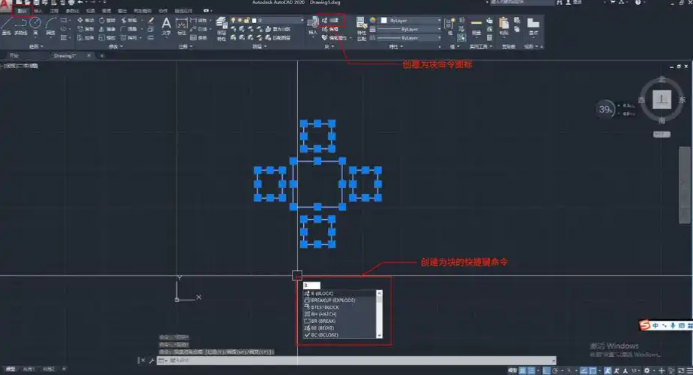
输入值 1 并再次按回车键,菜单栏即可显示。
3. 通过工具菜单调出工具栏
如果菜单栏已显示,点击菜单栏中的“工具”选项。
选择“工具栏” > “AutoCAD”,然后勾选需要的工具栏(如“修改”、“图层”等)。
4. 恢复经典界面(适用于旧版本)
对于较新版本(如2015及以后),经典界面可能默认隐藏。可以通过以下步骤恢复:
点击右下角的“切换工作空间”按钮。
选择“自定义”或“AutoCAD经典”(如果可用)。
若需手动配置,可通过“自定义用户界面”对话框导入经典界面设置。
5. 关闭功能区以简化界面
右击功能区(如“默认”、“插入”等选项卡),选择“关闭”以隐藏功能区,使界面更接近经典模式。
注意事项
不同版本的AutoCAD界面可能略有差异,建议根据具体版本调整操作步骤。
如果菜单栏无法显示,可能是工作空间设置问题,可尝试重置为默认设置或重新加载配置文件。
上面方法适用于大多数AutoCAD版本,用户可根据习惯选择最便捷的方式。
1. 通过快速访问工具栏显示菜单栏
打开AutoCAD,在界面左上角找到快速访问工具栏(通常是一个小三角图标)。
点击该图标,在下拉菜单中选择“显示菜单栏”。
菜单栏将立即出现在界面顶部。
2. 使用命令行输入命令
在命令行中输入 MENUBAR,然后按回车键。
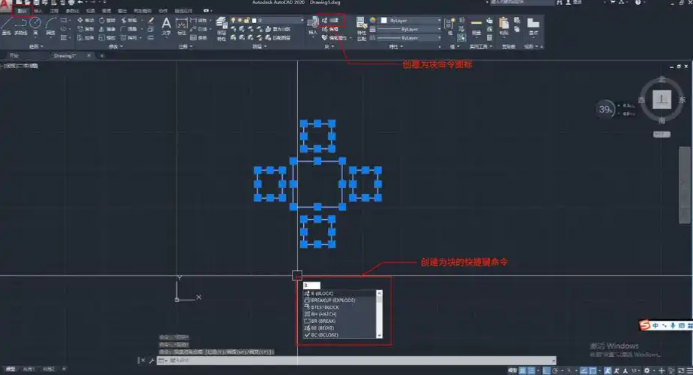
输入值 1 并再次按回车键,菜单栏即可显示。
3. 通过工具菜单调出工具栏
如果菜单栏已显示,点击菜单栏中的“工具”选项。
选择“工具栏” > “AutoCAD”,然后勾选需要的工具栏(如“修改”、“图层”等)。
4. 恢复经典界面(适用于旧版本)
对于较新版本(如2015及以后),经典界面可能默认隐藏。可以通过以下步骤恢复:
点击右下角的“切换工作空间”按钮。
选择“自定义”或“AutoCAD经典”(如果可用)。
若需手动配置,可通过“自定义用户界面”对话框导入经典界面设置。
5. 关闭功能区以简化界面
右击功能区(如“默认”、“插入”等选项卡),选择“关闭”以隐藏功能区,使界面更接近经典模式。
注意事项
不同版本的AutoCAD界面可能略有差异,建议根据具体版本调整操作步骤。
如果菜单栏无法显示,可能是工作空间设置问题,可尝试重置为默认设置或重新加载配置文件。
上面方法适用于大多数AutoCAD版本,用户可根据习惯选择最便捷的方式。











